Как использовать BlueStacks для игры в HeavenBurnsRed

HeavenBurnsRed — JRPG, в которой вы будете сражаться с монстрами, которые прибыли на Землю, чтобы ее поработить. Для успеха в этой игре вам необходимо мыслить стратегически, создавать сильные связки героев и непрерывно прокачивать их, чтобы продвигаться вперед.
Эмулятор BlueStacks может значительно упростить игровой процесс. Вот пять ключевых советов по использованию эмулятора для максимального удовольствия от игры.
1. Настройте управление клавиатурой и мышью
BlueStacks позволяет запускать игры для Android с управлением клавиатурой и мышью. Эта фича особенно подходит для MOBA, шутеров, гонок и спортивных игр, в которых точность и быстрота действий — ключевой фактор успеха.
Как настроить:
- Запустите HeavenBurnsRed в BlueStacks.
- Нажмите на значок Game Controls (иконка клавиатуры).
- Настройте кнопки для основных действий, таких как выбор атак, переход между меню или взаимодействие с персонажами.
Преимущества:
- быстрое управление героями в бою;
- удобство при выполнении рутинных действий, таких как фарм ресурсов.
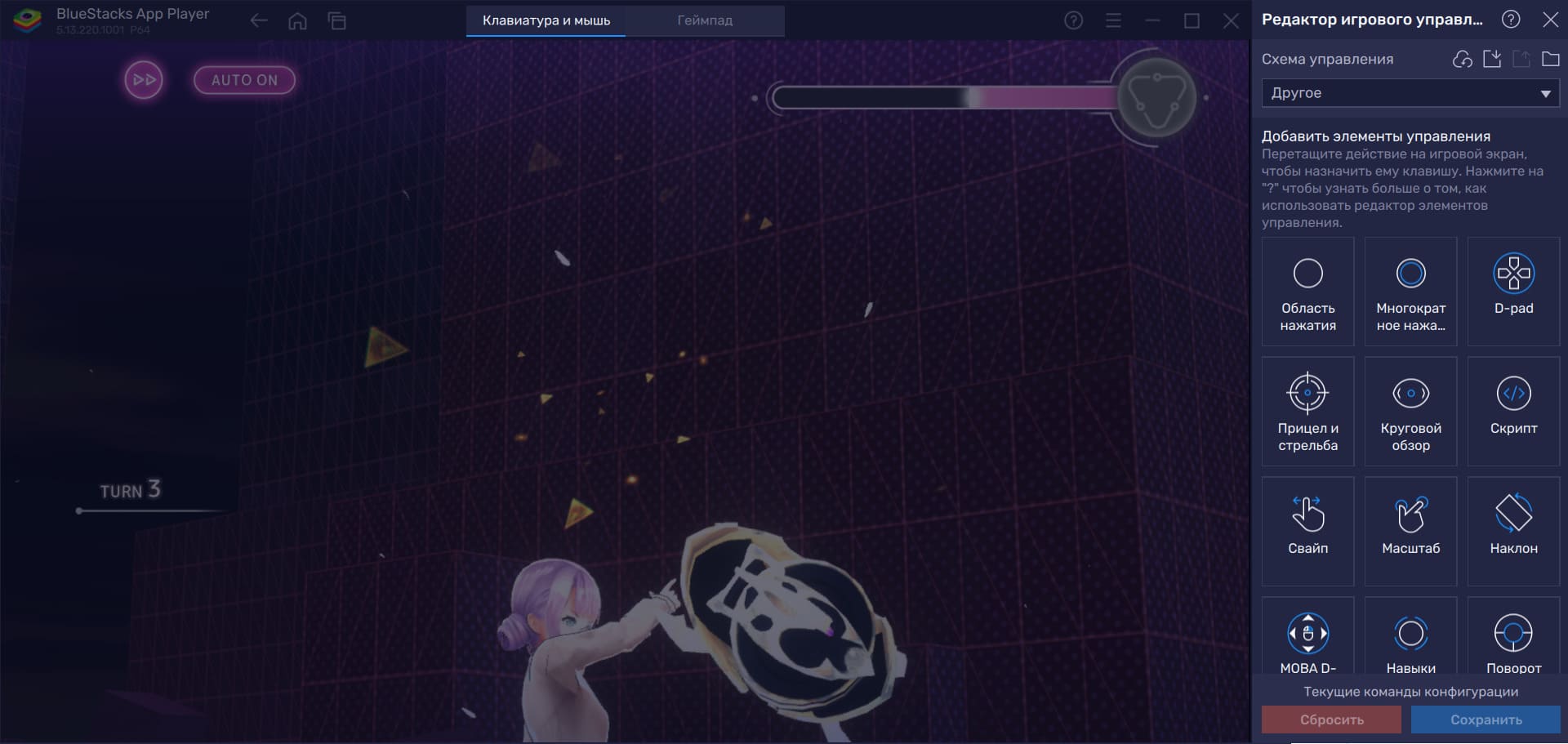
2. Используйте макросы для фарма
Автоматизируйте повторяющиеся действия с помощью функции макросов.
Пример: Создайте макрос для автоматического прохождения флешбэк-битв или выполнения однотипных квестов.
Как настроить:
- Нажмите на значок Macro Recorder (запись макросов).
- Выполните нужное действие вручную (например, прохождение боя).
- Сохраните макрос и настройте его повторение.
Совет: Убедитесь, что макрос оптимизирован для разных сценариев — например, подбирайте макросы для событий с бонусами.
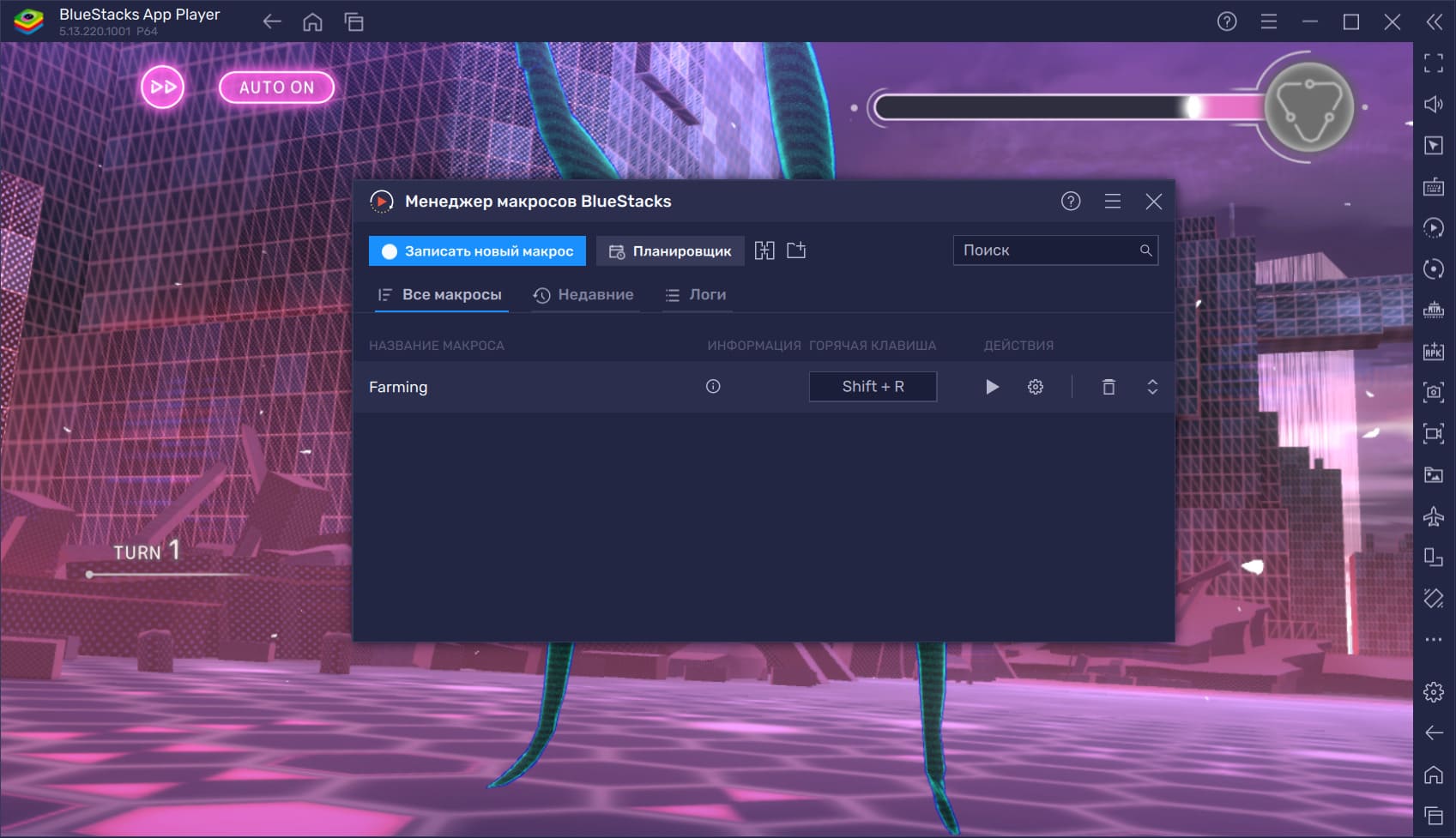
3. Оптимизируйте графику и FPS
BlueStacks позволяет настроить графику и производительность под возможности вашего устройства.
Рекомендации:
- в настройках BlueStacks выберите разрешение экрана 1920×1080 и 60 FPS для плавной картинки;
- включите режим Высокой производительности (High Performance), если ваш компьютер поддерживает эту функцию — так получите более плавный геймплей и лучшее впечатление от игры.
Преимущества:
- высокая четкость анимаций и эффектов в боях;
- уменьшение лагов.
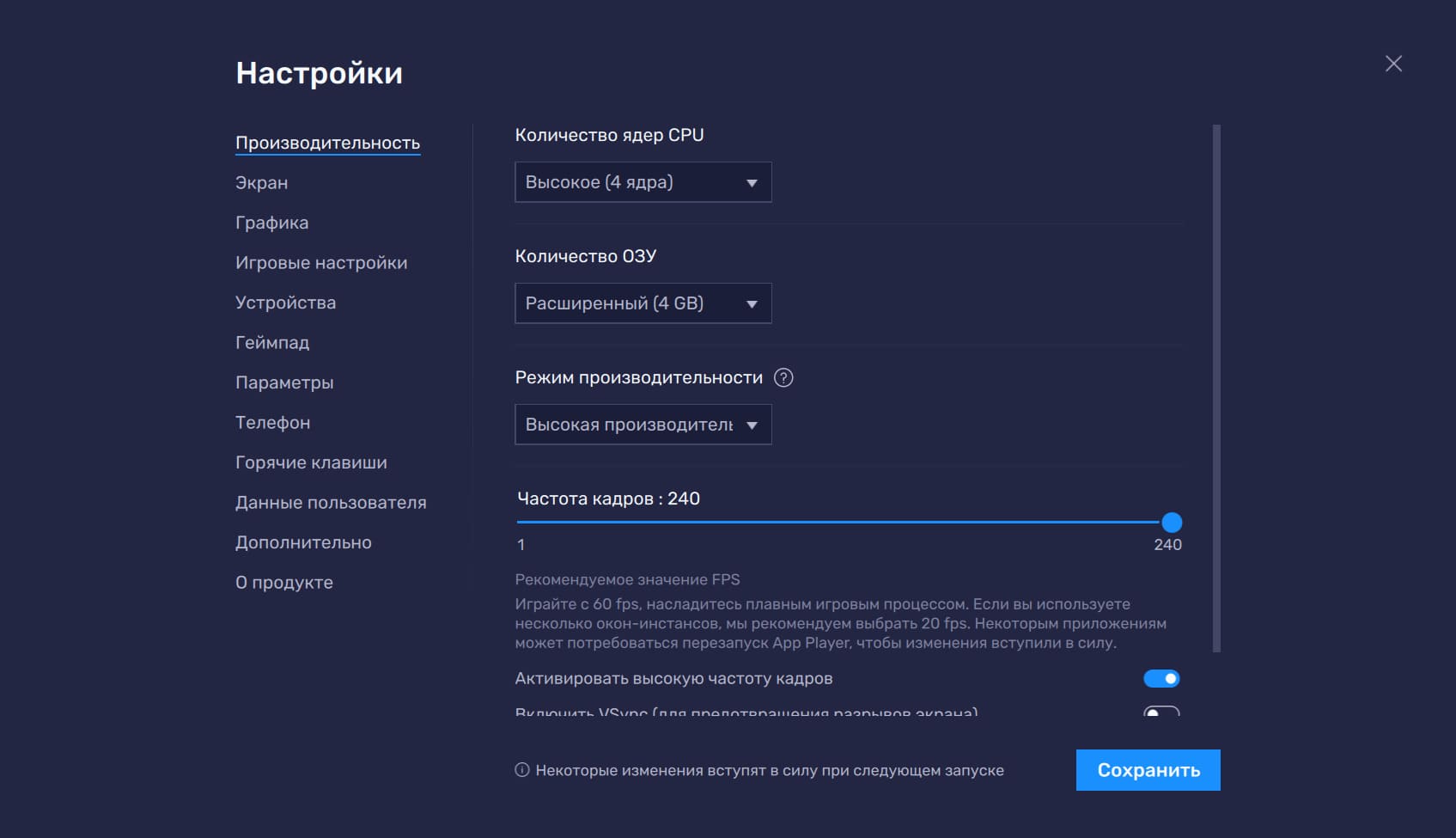
4. Управляйте несколькими аккаунтами через Multi-Instance Manager
Используйте менеджер окон (Multi-Instance), чтобы параллельно управлять несколькими учетными записями.
Зачем это нужно:
- для участия в разных событиях с разных аккаунтов;
- для тестирования разных стратегий без ущерба для основного аккаунта.
Как настроить:
- Откройте Менеджер окон (Multi-Instance Manager).
- Создайте новую копию BlueStacks или клон текущего инстанса.
- Запустите Heaven Burns Red и войдите в другой аккаунт.
Совет: Объединяйте использование макросов и Multi-Instance для максимальной эффективности.
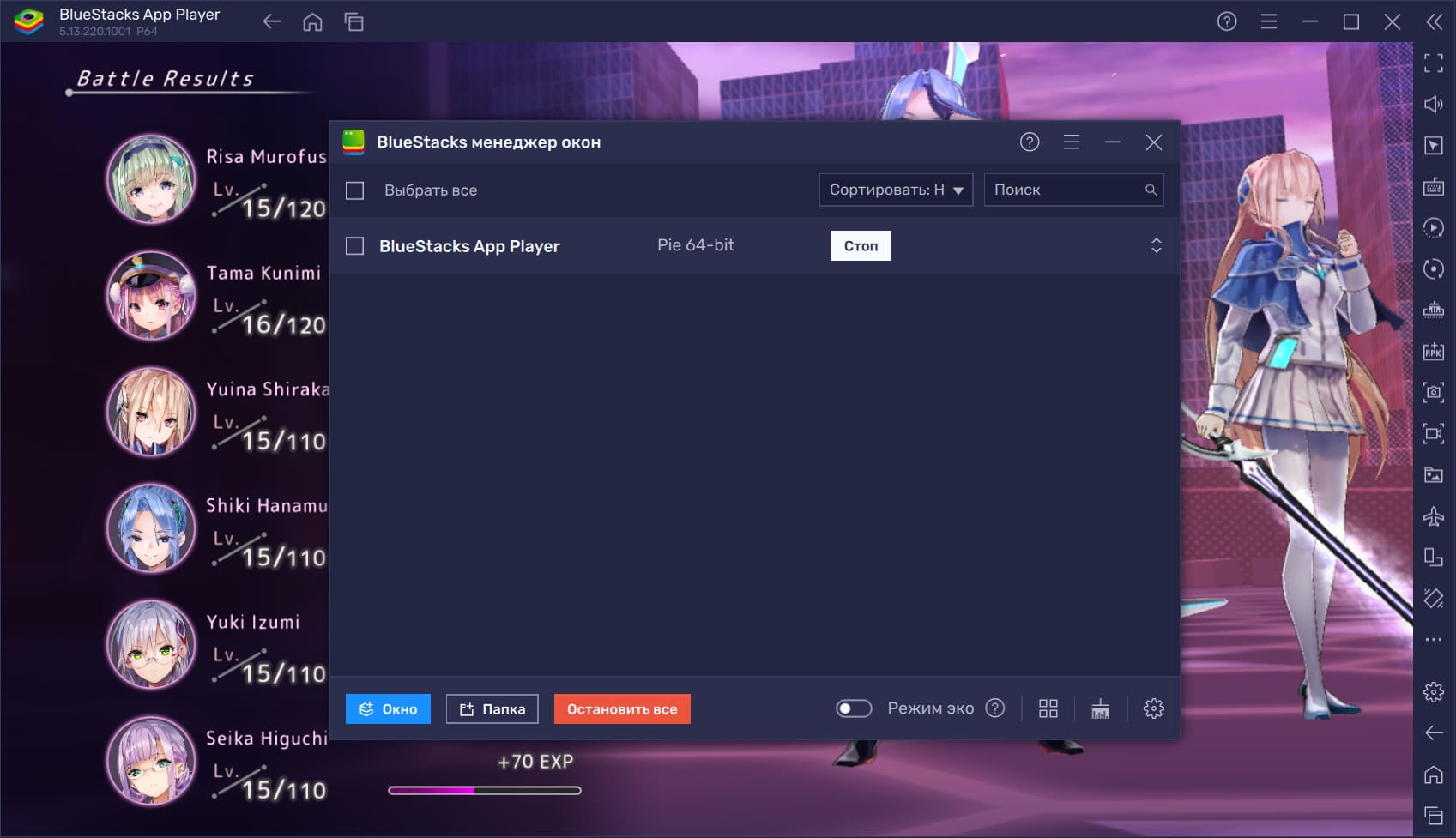
5. Сохраняйте процесс с помощью синхронизации данных
BlueStacks поддерживает синхронизацию с Google Play, что позволяет не потерять прогресс.
Что нужно сделать:
- войдите в свою учетную запись Google на BlueStacks;
- убедитесь, что функция Cloud Save в игре активна.
Преимущества:
- возможность продолжить игру с любого устройства;
- защита данных при смене компьютера или переустановке BlueStacks.
Заключение
BlueStacks делает процесс игры в HeavenBurnsRed удобнее и эффективнее. Используйте предложенные функции, чтобы сократить время на рутину, увеличить производительность и получить максимум удовольствия от игры.
















